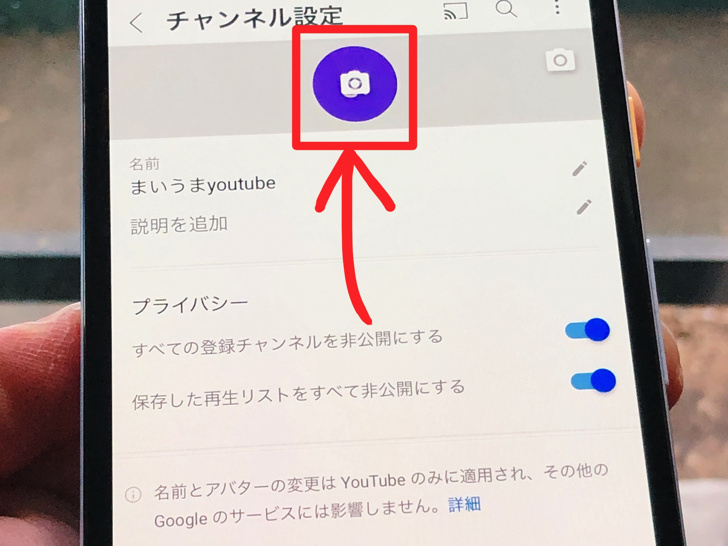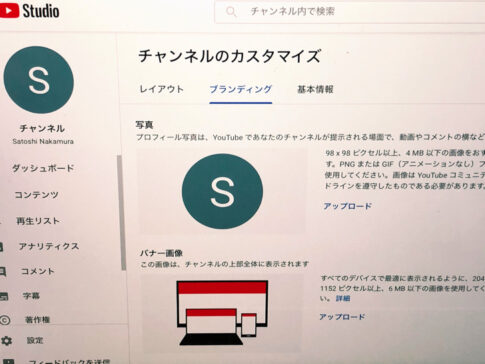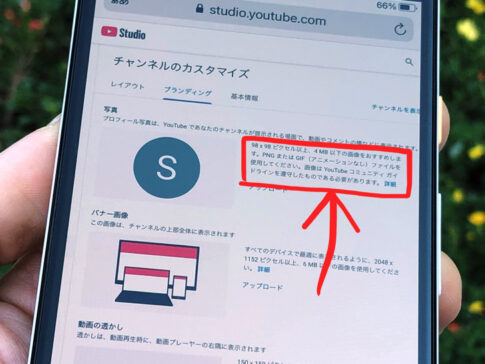こんにちは!3つのYouTubeチャンネルを運営しているサッシです。
チャンネルのアイコンはよく変更しますか?これから初めてですか?
動画は不可や大きさ・重さの規定など、いくつか公式ルールがあるのでぜひ知っておきましょう!
変え方・画像サイズ・変更できない3つの原因など、このページでは以下の内容で「YouTubeチャンネルのアイコン」について完全ガイドしますね。
アイコン変更はスマホでもPCでもok!YouTubeのプロフィール画像を変える手順
まず、プロフィール画像を変える手順から見ていきましょう。
YouTubeチャンネルのアイコン変更はスマホアプリからでもPCからでも可能ですよ。
それぞれ以下の手順でサクッと変更できます。
- ホーム画面で自分のアイコンをタップ
- チャンネル名の隣のアイコンをタップ
- 「チャンネルを編集」をタップ
- カメラマークのところをタップ
- 使いたい写真を選択して「保存」をタップ!
- ホーム画面で自分のアイコンをクリック
- 「チャンネル」をクリック
- チャンネル名の横のアイコンをクリック
- 「アップロード」をクリック
- 使いたい写真を選択してアップロード!
![]()
▲パソコンからプロフィール写真をアップロード
もちろんスマホはiPhoneでもAndroidでも大丈夫です。
新しいアイコンに使いたい画像を端末かオンラインストレージに用意しておいてくださいね。
YouTubeチャンネルのアイコン変更は別ページで画像たっぷりにやり方・注意点を解説しています。
さらに詳しくはそちらを参考にしてやってみてくださいね。
アイコン画像の大きさは?変更できるプロフィール写真のサイズについて【YouTube】
変え方がわかったところで、画像サイズについても見てみましょう。
使えるプロフィール写真のサイズはちゃんとYouTube公式に発表されているんですよ。
ずばり以下の規定となっています。
- 画像サイズ・・・98 x 98 ピクセル以上
- ファイルサイズ・・・4MB以下
- ファイルの種類・・・PNG・GIF
※GIFアニメは不可
![]()
▲公式のサイズ規定
公式にはなぜかJPEGが書いていないですが、実際のところはJPEGも可能です。
もう僕は何度もJPEG画像でアイコン変更してますが、何も問題ないですよ。
アイコンを含めて動画のサムネイル・バナー画像についても別ページでまとめて紹介しています。
YouTubeで使う画像サイズについてはそちらも読んでみてくださいね。
なぜだ・・・。ユーチューブのプロフィール画像を変更できない3つの原因
画像サイズもわかったところで、あとはうまくできない場合にも触れておきますね。
アイコン変更に特に回数制限はないので、変えられないことは基本的にないはずです。
それでもなぜかプロフィール画像を変更できないときは以下の3つの可能性が考えられますよ。
![]()
▲じぶんのチャンネルのアイコン
FacebookやLINEと違い、YouTubeは動画アイコンはできませんよ(涙)
また、ネット接続がぶちぶち切れる状態だとエラーになりやすいです。
新しいアイコンに変更されない・反映しないときは安定してネットにつながる環境でやってみましょう。
あと、アプリが古いのも不具合の起きやすさにつながるので、最新版にアップデートしてから試してみてくださいね。
まとめ
さいごに、今回の「YouTubeチャンネルのアイコン」のポイントをまとめて並べておきますね。
- スマホでもPCでもok
- 98×98ピクセル以上。4MB以下
- 動画アイコンは不可!
スマホをよく使うなら、大切な画像を残す対策はしっかりできていますか?
いつか必ず容量いっぱいになるか機種変するので、大切な思い出の写真・動画は外付けHDDに保存するのがおすすめです。
子どもや恋人とのちょっと見られたくない画像なども絶対に漏らさずに保存できますので。
(ネットにアップすれば流出のリスクが必ずあります)
ロジテックのスマホ用HDDならpc不要でスマホからケーブルを差して直接保存できるので僕はすごく気に入っています。
1万円くらいで1TB(=128GBのスマホ8台分)の大容量が手に入りますよ。